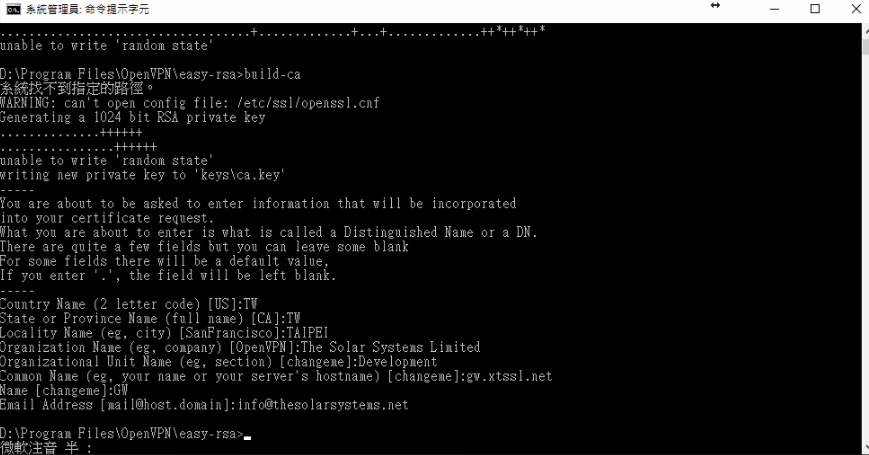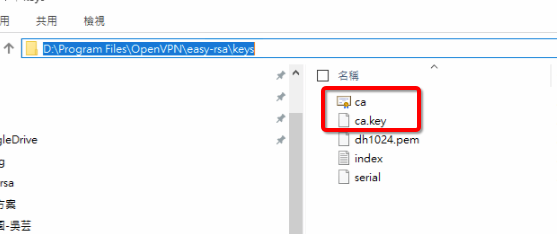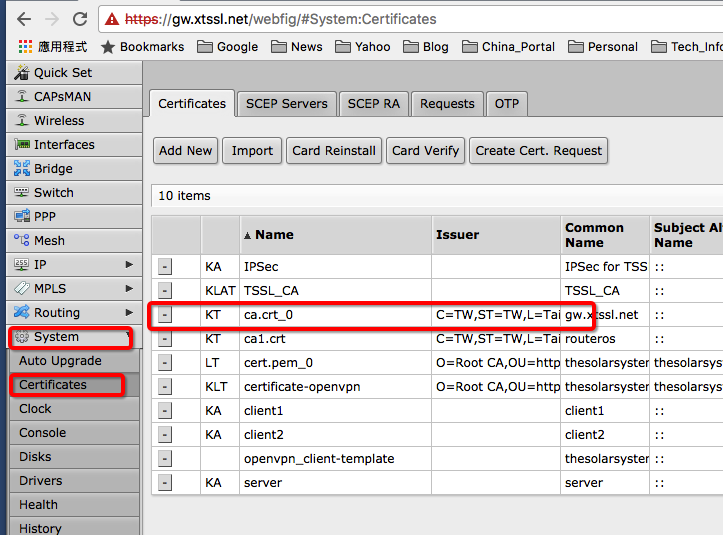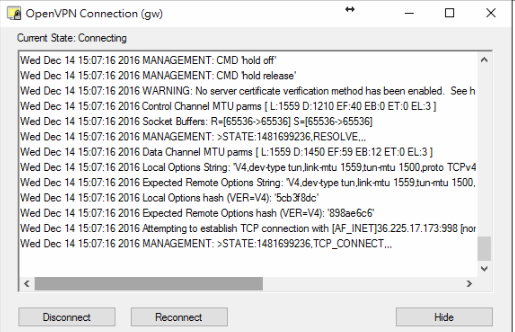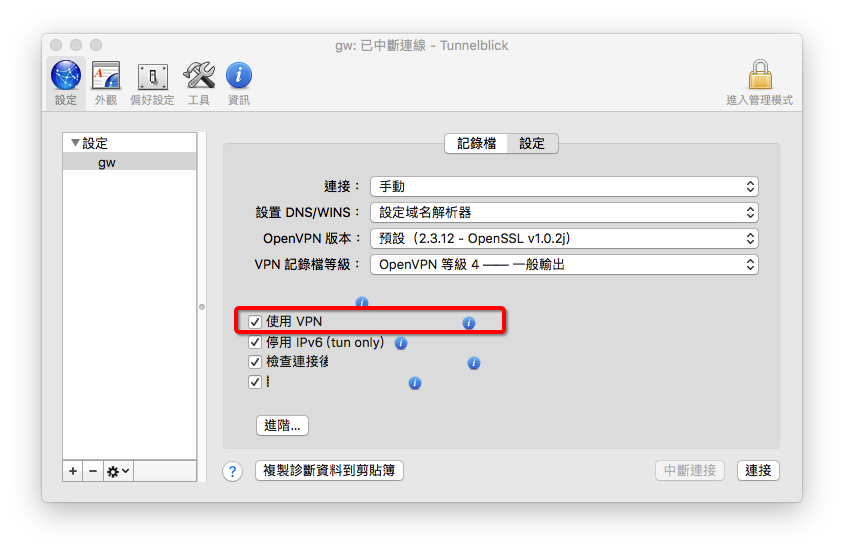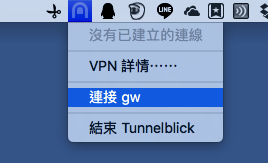首先安裝yum第三方EPEL套件庫
yum install epel-release -y
更新套件
yum update -y
安裝pptpd
yum install ppp pptpd -y
備份設定檔
cp /etc/pptpd.conf /etc/pptpd.conf.bak
將pptpd連接的網址寫上設定檔(放在最下面即可)
localip 192.168.10.1 remoteip 192.168.10.2-254
備份option設定檔
cp /etc/ppp/options.pptpd /etc/ppp/options.pptpd.bak
搜尋ms-dns,將前面#去掉如下,設定dns
ms-dns 8.8.8.8 ms-dns 8.8.4.4
備份系統設定
cp /etc/sysctl.conf /etc/sysctl.conf.bak
將下面的資料填入該系統設定檔sysctl.conf
3 net.core.wmem_max = 12582912 net.core.rmem_max = 12582912 net.ipv4.tcp_rmem = 10240 87380 12582912 net.ipv4.tcp_wmem = 10240 87380 12582912 net.core.wmem_max = 12582912 net.core.rmem_max = 12582912 net.ipv4.tcp_rmem = 10240 87380 12582912 net.ipv4.tcp_wmem = 10240 87380 12582912 net.core.wmem_max = 12582912 net.core.rmem_max = 12582912 net.ipv4.tcp_rmem = 10240 87380 12582912 net.ipv4.tcp_wmem = 10240 87380 12582912 net.ipv4.ip_forward = 1
設定防火牆
firewall-cmd --permanent --direct --add-rule ipv4 filter INPUT 0 -i eth0 -p tcp --dport 1723 -j ACCEPT firewall-cmd --permanent --direct --add-rule ipv4 filter INPUT 0 -p gre -j ACCEPT firewall-cmd --permanent --direct --add-rule ipv4 nat POSTROUTING 0 -s 192.168.10.0/24 -o eth0 -j MASQUERADE firewall-cmd --permanent --direct --add-rule ipv4 filter FORWARD 0 -i ppp+ -o eth0 -j ACCEPT firewall-cmd --permanent --direct --add-rule ipv4 filter FORWARD 0 -i eth0 -o ppp+ -j ACCEPT firewall-cmd --reload
注意,eth0是公網的乙太網路,如果有不一樣需要修改。
設定登入帳號密碼,/etc/ppp/chap-secrets
#帐号 服务器 密码 IP地址 "user1" pptpd "123456" *
注意:帳號密碼必須要加上雙引號。
啟動pptp
systemct restart pptpd
如果有任何問題,要查看日誌則去看/var/log/messages